Mitä tietää
- Napauta Tile-sovelluksessa + > Aktivoi laatta > valitse tyyppi > Napsauta ruudussasi olevaa painiketta > Seuraava † Seuraava > valitse kohteen tyyppi > Seuraava†
- Nosturi löytö Tile-sovelluksessa löytääksesi kohteen. Testaa sitä kaksoisnapsauttamalla laatan painiketta. Jos se toimii, puhelimesta kuuluu varoitus.
- Jos tuotteesi on liian kaukana, voit napauttaa sen Tile-laitetta Tile-sovelluksessa ja napauttaa sitten . naputtaa Sijaintihistoria†
Tässä artikkelissa kerrotaan, kuinka voit käyttää laattojen seurantalaitteita tavaroidesi, kuten avaimien, lompakoiden, elektroniikan ja muiden, jäljittämiseen ja paikantamiseen. Meillä on myös ohjeet aktivointia ja käyttöä varten, mukaan lukien kuinka Tile toimii ja kuinka Tileä käytetään tavarasi löytämiseen.
Miten Tile aktivoidaan?
Tilen määrittäminen ja käyttäminen edellyttää Tile-sovellusta puhelimessasi ja vähintään yhtä Tile-seurantalaitetta. Laattalaitteita on monenlaisia muotoja ja kokoonpanoja, mukaan lukien avaimenperät, litteät kortit ja tarrat, mutta ne kaikki toimivat samalla tavalla. Voit määrittää ja aktivoida Tile-laitteen seuraavasti:
-
Lataa ja asenna Tile-sovellus.
-
Avaa Tile-sovellus ja napauta Aloittaa† Onko sinulla jo tili? Nosturi Aloittaa sijasta.
-
Nosturi Jatka Facebookin kanssatai anna sähköpostiosoite ja luo tili.
-
Vaihtaa Bluetooth laitteessasi, jos se ei ole jo käytössä.
-
Ota sijainnin käyttö käyttöön laitteellasi.
-
Napauta pääruudussa † vasemmassa yläkulmassa.
-
Nosturi Aktivoi laatta†
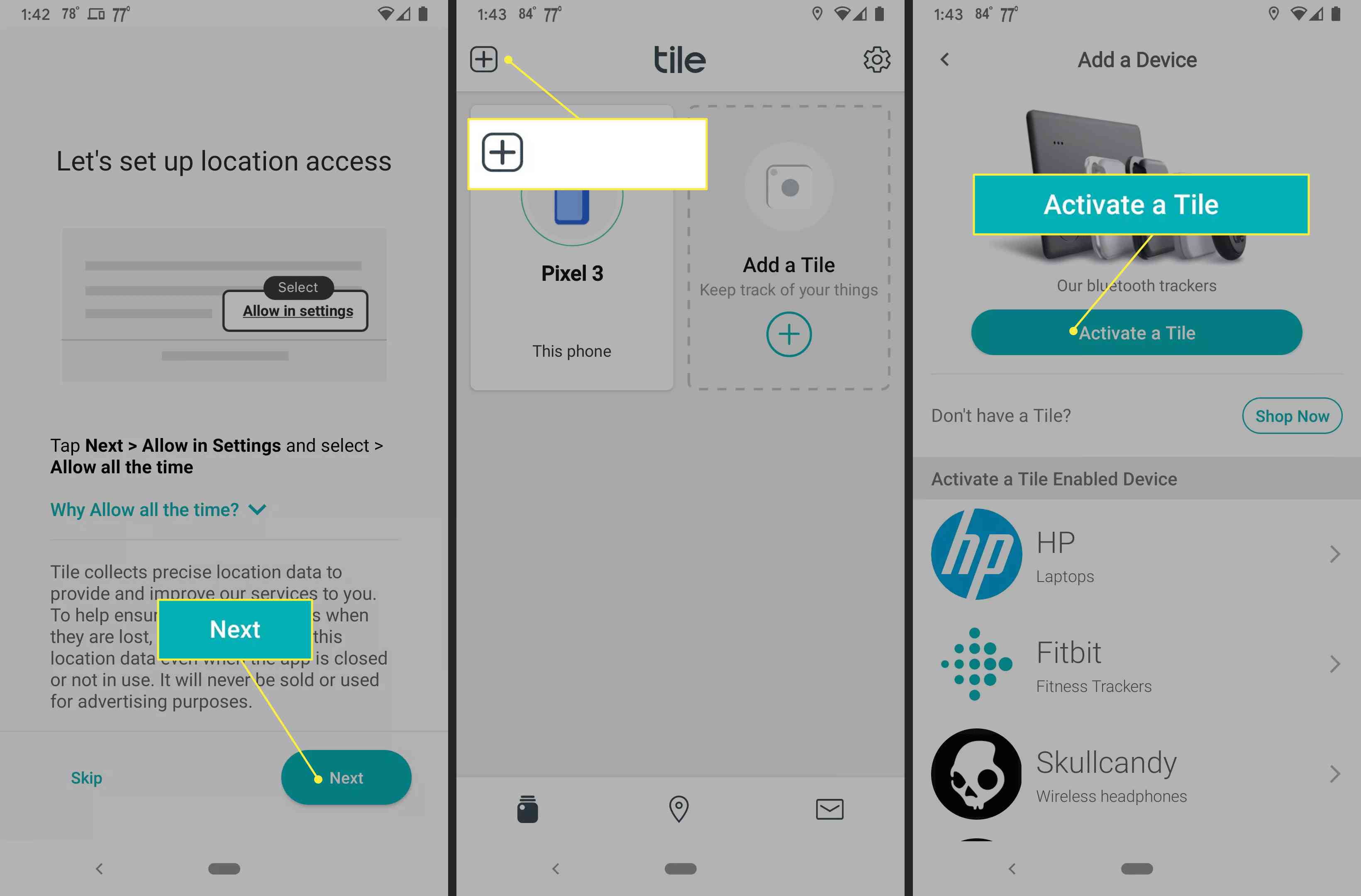
-
Lehdistö laattalaitteen tyyppi haluat asettaa.
-
Klikkaa nuppi laattaasi.
-
Nosturi Seuraava sovelluksessa ja odota, että sovellus löytää laattasi.
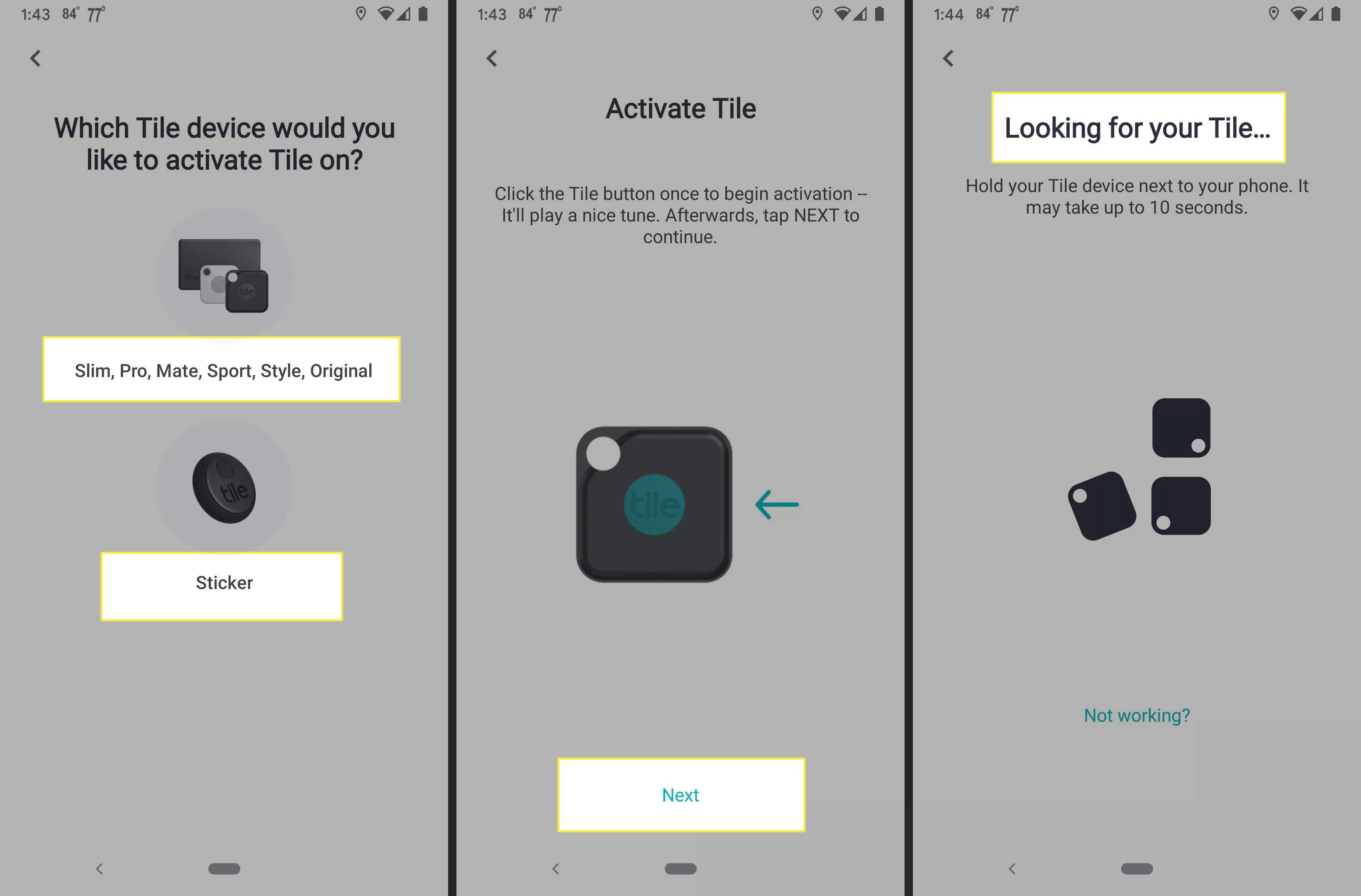
-
Nosturi Seuraava†
-
Valitse artikkelin tyyppi minkä kanssa haluat käyttää laattasi, ja napauta sitten Seuraava.
-
Nosturi löytö testataksesi laattasi.
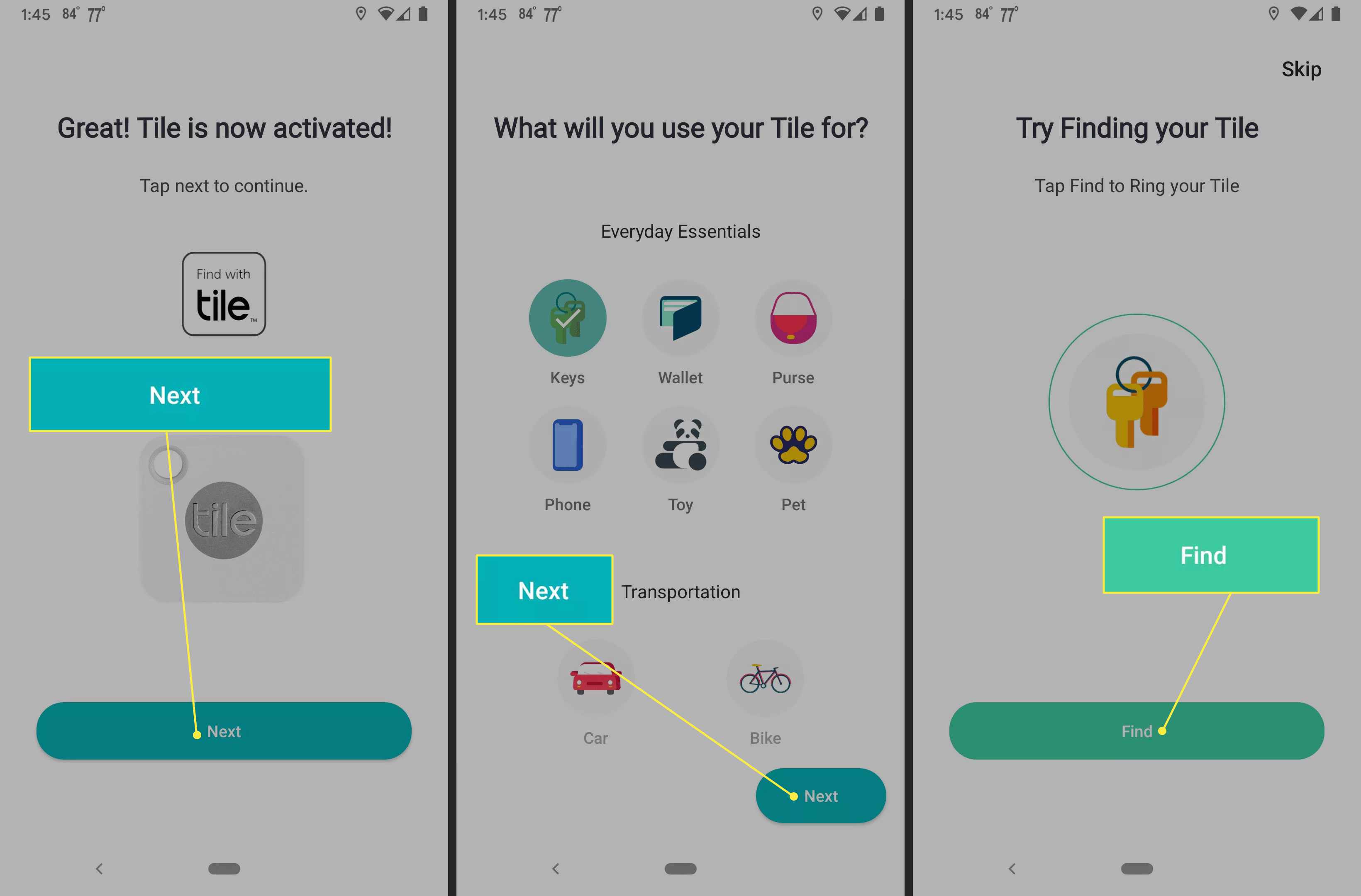
-
Kaksoispainallus ruudun painiketta testataksesi toimintaa. Jos se toimii, puhelimesta kuuluu varoitus.
Kuinka asetat laattatarran tai muita laattalaitteita?
Kun olet luonut Tile-tilisi ja määrittänyt sovelluksen toimimaan puhelimessasi, voit lisätä uusia Tile-laitteita samalla tavalla kuin ensimmäiset Tile-laitteet. Laattatarrat määritetään samalla tavalla, mutta vaiheet ovat hieman erilaisia. Aseta laattatarra seuraavasti:
-
Avaa Tile-sovellus.
-
Nosturi † vasemmassa yläkulmassa.
-
Nosturi Aktivoi laatta†
-
Nosturi Tarra†
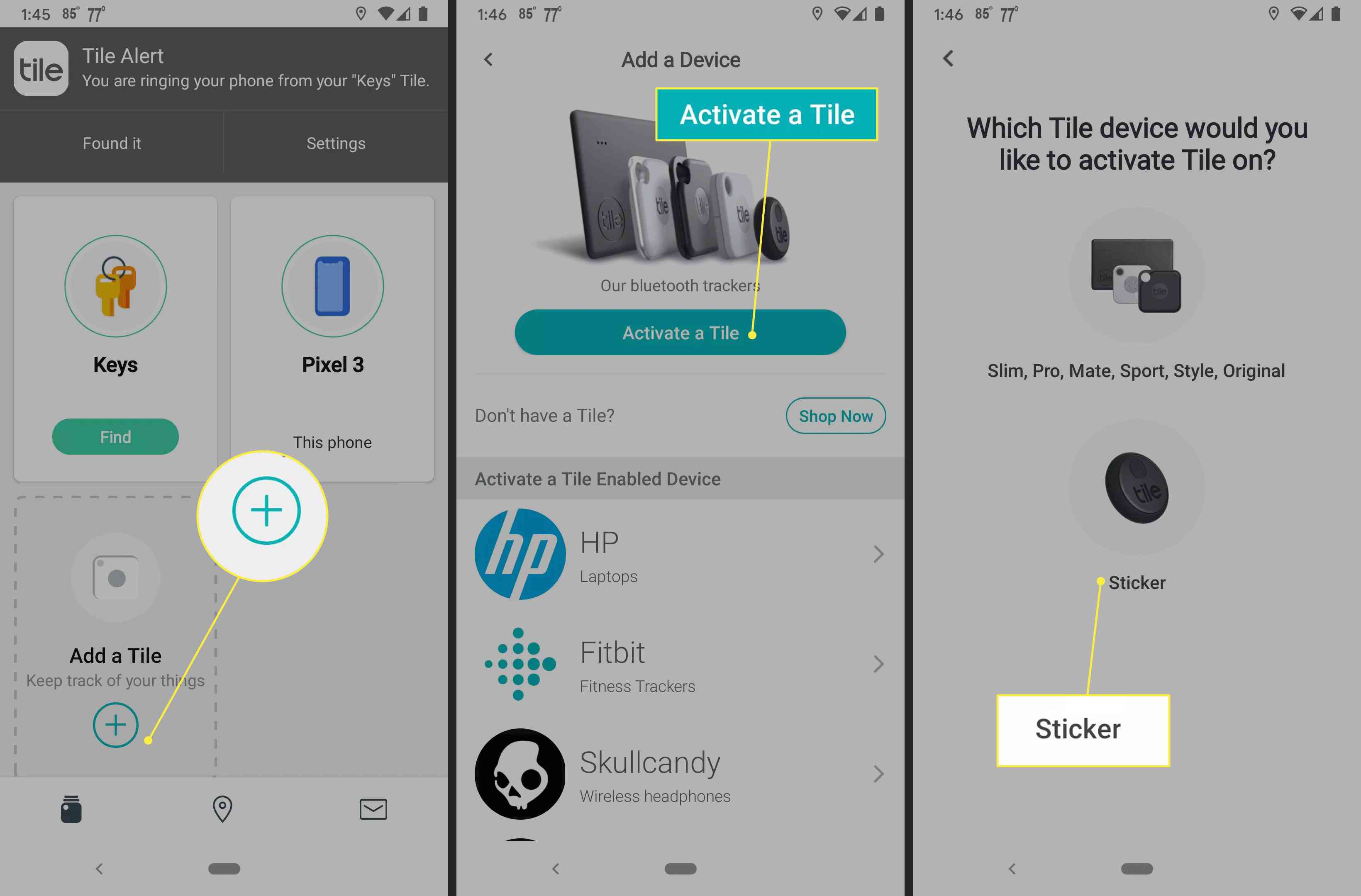
-
Paina laattatarran painiketta.
-
Nosturi Seuraava†
-
Odota, että sovellus löytää laattatarran.
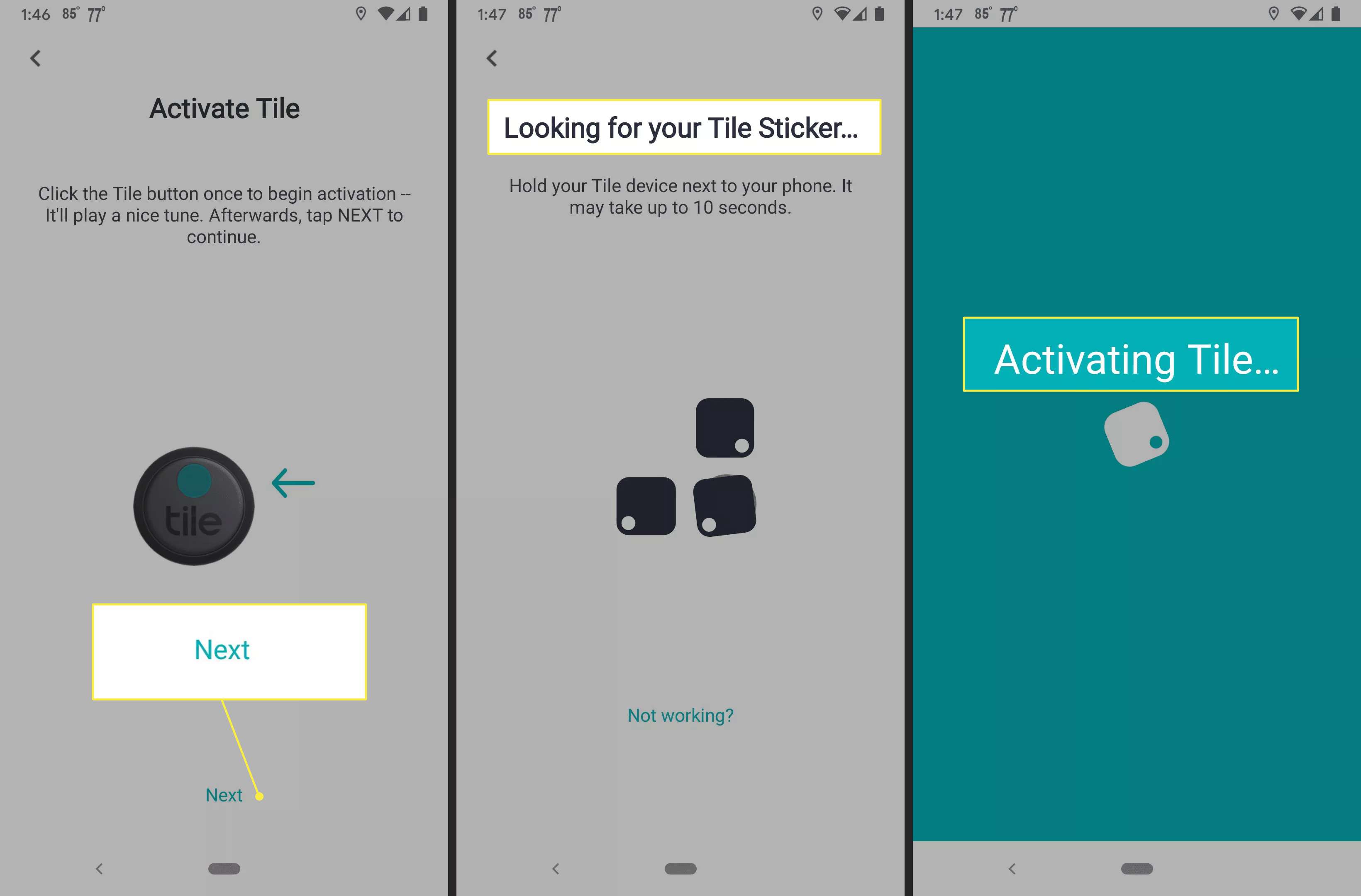
-
Nosturi Seuraava†
-
Valitse kohde käytät laattatarraa , ja napauta Seuraava†
-
Nosturi löytö testata laattatarraa.
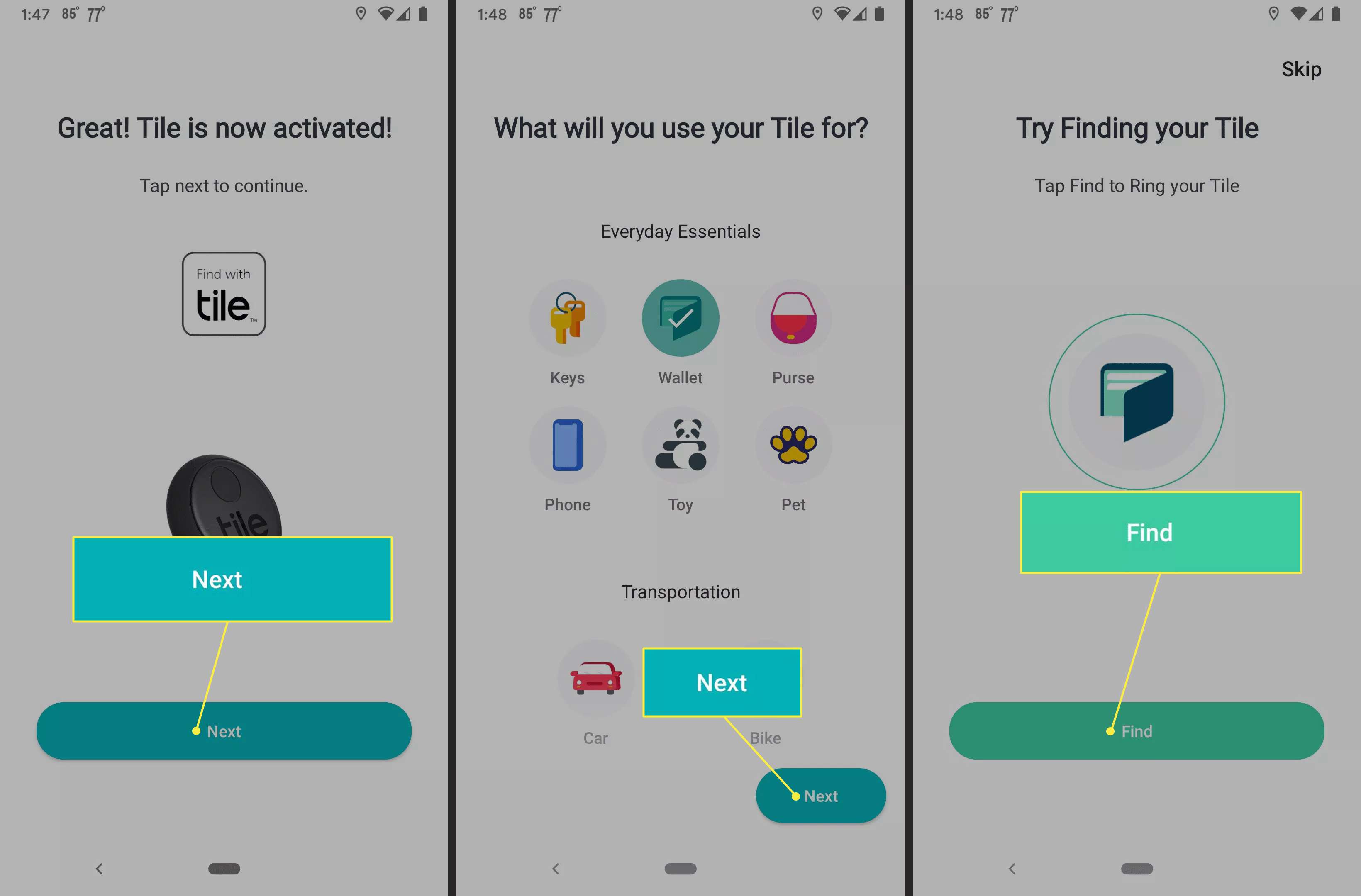
-
Kaksoispainallus laattatarran painiketta toiminnan tarkistamiseksi.
-
Nosturi Okei†
-
Lue kuvaus laattatarran toiminnasta ja napauta Seuraava†
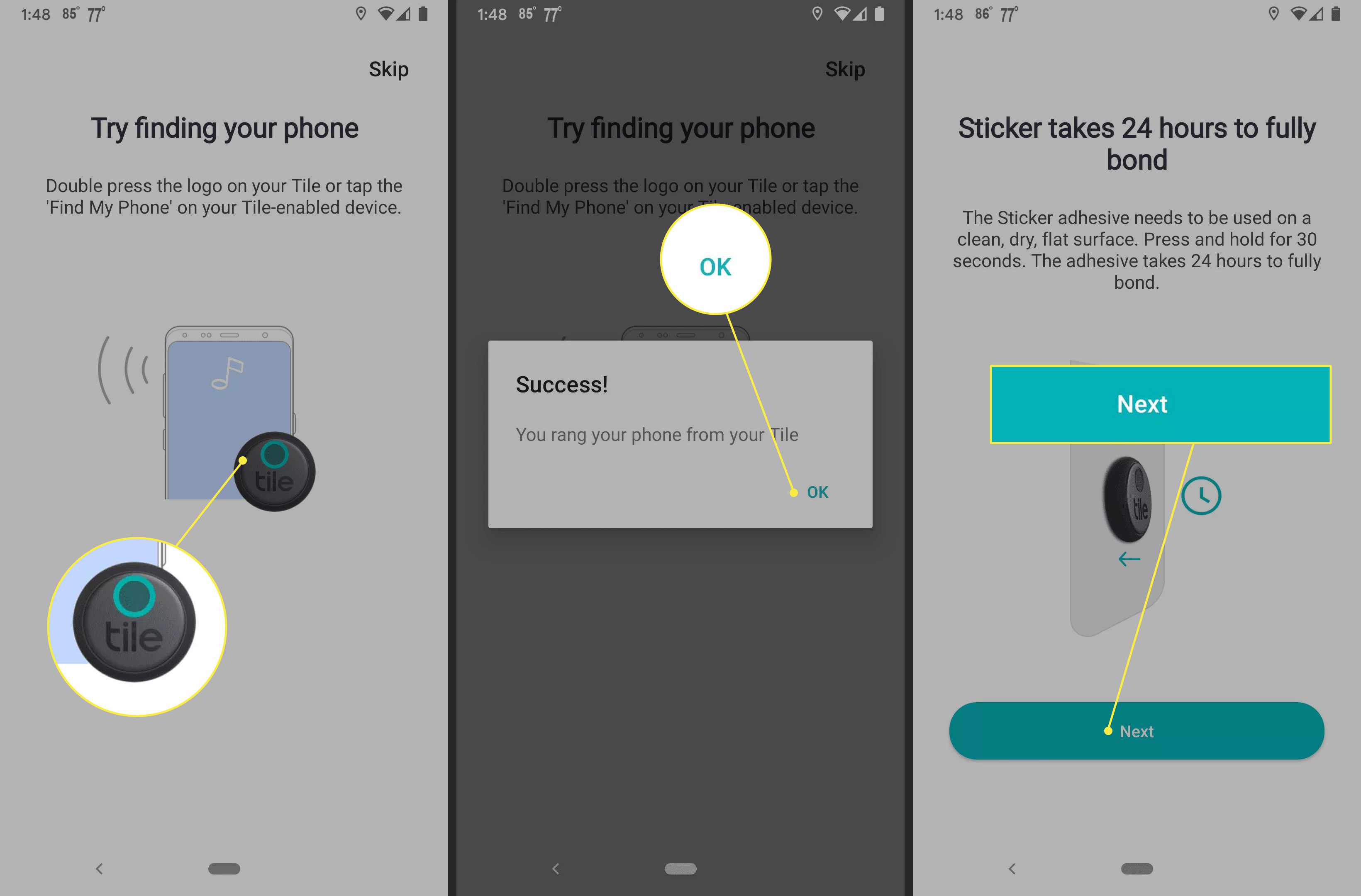
Kuten kuvauksessa todetaan, kestää 24 tuntia, ennen kuin laattatarrasi tarttuu täysin kiinni. Jos se on häiriintynyt aiemmin, sinun on ehkä irrotettava se, kiinnitettävä uusi tarrapohja ja kiinnitettävä uudelleen.
-
Laattatarrasi on asennettu ja valmis käytettäväksi.
Miten laatoitus toimii?
Laattojen seurantalaitteet on suunniteltu auttamaan sinua pitämään kirjaa omaisuudestasi. Kuten edellisessä osiossa kuvattiin, Tile-laitteen määrittäminen edellyttää sen yhdistämistä puhelimen Tile-sovellukseen Bluetoothin kautta. Se on vähän kuin kuulokkeiden tai kaiuttimen yhdistäminen puhelimeen Bluetoothin kautta, mutta se ei ole jatkuvaa yhteyttä. Kun napautat hakupainiketta puhelimen Tile-sovelluksessa, se lähettää signaalin Bluetoothin kautta. Kun siihen liittyvä laattalaite vastaanottaa signaalin, kuuluu hälytys. Kuuntelemalla hälytyksen suuntaa voit paikantaa ja paikantaa esineesi. Jokaisessa Tile-laitteessa on painike, jolla asetat sen yhteystilaan. Tämä painike saa myös laatan lähettämään signaalin Bluetoothin kautta, kun painat sitä kahdesti. Jos puhelimesi on ruudun kantoalueella ja Bluetooth on päällä, puhelin soi, jotta löydät sen. Tämän ominaisuuden avulla löydät puhelimesi kaikkien Tile-laitteidesi kanssa samalla tavalla kuin löydät laattalaitteet puhelimellasi.
Kuinka pitkälle voit seurata laatta?
Koska Tile käyttää Bluetoothia, sitä rajoittaa Bluetoothin kantama. Tile ilmoittaa, että niiden seurantalaitteet toimivat jopa 50 jalan etäisyydellä Tile Stickerissä, 200 jalan etäisyydellä Tile Slim- ja Tile Mate -laitteissa ja 400 jalan etäisyydet Tile Prossa. Nämä etäisyydet edellyttävät suoraa näköyhteyttä, joten todellinen etäisyys, jonka voit löytää laattalaitteen puhelimellasi, riippuu kohtaamistasi esteistä, kuten huonekaluista, rakennuksista ja ajoneuvoista. Vaikka Bluetoothin kantama rajoittaa Tilen kantamaa, etkä voi käyttää Tileä GPS-seurantana, koska siinä ei ole GPS:ää, puhelimesi GPS tallentaa Tile-laitteesi fyysisen sijainnin. Tämä tarkoittaa, että voit tarkistaa laitteesi viimeisimmän tunnetun sijainnin, jos kadotat sen eikä se ole enää Bluetoothin kantaman sisällä. Muut Tile-käyttäjät voivat myös poimia Tile-laitteesi sijainnin, jos se on puhelimesi kantaman ulkopuolella, mutta jonkun muun puhelimen kantaman sisällä. He eivät voi käyttää puhelinta laattasi paikantamiseen, koska laattasi on yhdistetty vain puhelimeesi, mutta heidän puhelimensa voi lähettää Tilesi GPS-koordinaatit Tilen palvelimille. Kun napautat Tile-laitetta sovelluksessasi, sijaintihistoria näyttää tiedot, jotka Tile on saanut koko muiden Tile-käyttäjien verkosta. Tämä prosessi on täysin anonyymi, eikä kukaan pääse koskaan käsiksi Tilesi sijaintitietoihin, ellet anna niitä heille.
Kuinka löytää laattalaite
On kaksi tapaa löytää Tile-laite ja sen laite. Ensimmäinen tapa käyttää suoraa Bluetooth-yhteyttä. Jos olet kadottanut avaimesi jonnekin talostasi, käytät tätä menetelmää.
-
Avaa Tile-sovellus.
-
Nosturi löytö etsimäsi tuotteen laatikossa. Jos näet tekstin «Yhdistetään» etsimisen sijaan, käy talosi läpi ja yritä uudelleen. Sinun on oltava tarpeeksi lähellä puuttuvaa kohdettasi, jotta laatta voi muodostaa yhteyden puhelimeesi.
-
Kuuntele varoitusääni ja napauta Valmis, kun löydät kohteen.
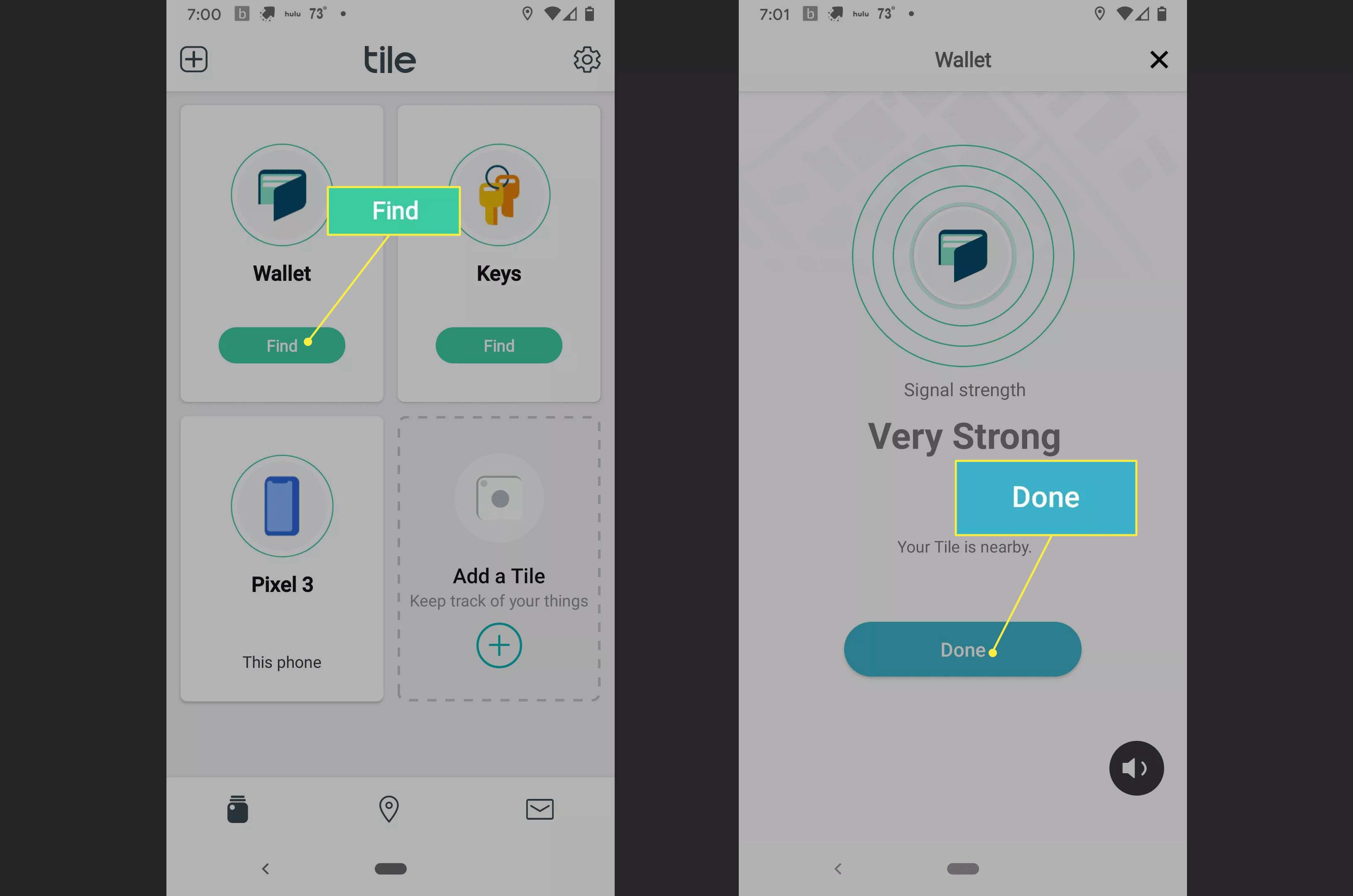
Jos ääni lakkaa ennen kuin löydät kohteen, napauta löytö uudelleen.
Entä jos Tile ei muodosta yhteyttä?
Jos Tile ei saa yhteyttä puhelimeesi etkä koskaan voi napauttaa hakua, Tile-laitteen akku on tyhjä tai puhelimen kantaman ulkopuolella. Jos sinulla on hyvä käsitys yleisestä alueesta, jossa näit tuotteesi viimeksi, mene sinne ja yritä uudelleen. Kokeile liikkua talossasi tai missä tahansa, missä luulet esineen kadonneen nähdäksesi, yhdistyykö laatta. Jos Tile-laite on Bluetoothin kantaman ulkopuolella, voit löytää sen viimeisimmän tunnetun sijainnin:
-
Avaa Tile-sovellus.
-
Lehdistö kohde olet etsimässä.
-
Nosturi Sijaintihistoria†
-
Tile-sovellus näyttää kartan paikasta, jossa Tile-laitteesi viimeksi havaittiin.
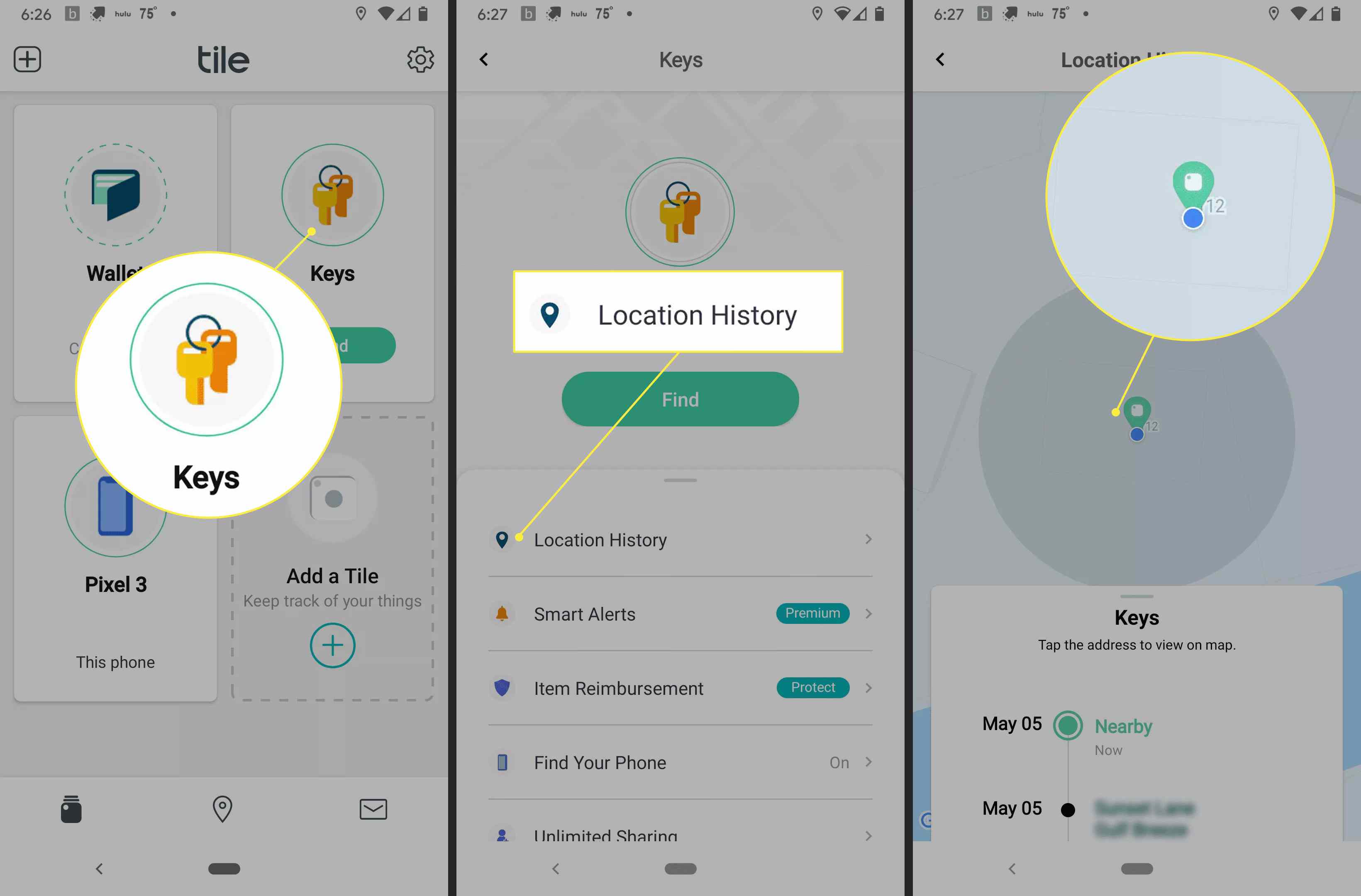
-
Siirry Tile-sovelluksessa ilmoitettuun sijaintiin ja varmista, että Tile-laite muodostaa yhteyden. Jos on, napauta Etsi löytääksesi laitteen.
FAQ
-
Voinko käyttää Tileä henkilön seuraamiseen?
Ei, Tile seuraa yhdistettyjä objekteja ja laitteita sijaintipäivityksillä, ei reaaliaikaisella seurannalla. Jos haluat seurata kadonneiden esineiden liikkumista, voit etsiä ne Tile Networkin avulla. Tämä ominaisuus päivittää automaattisesti ruudun sijainnin sovelluksessasi, kun toinen ruudun käyttäjä tulee ruudusi kantamaan.
-
Kuinka löydän puhelimeni Tilen avulla?
Paina Tile Tracker -painiketta kahdesti, jotta puhelin soi. Tämä ominaisuus toimii myös puhelimen ollessa äänettömässä tilassa. Tile-sovelluksen on kuitenkin oltava käynnissä puhelimesi taustalla, jotta Tile-seurantalaite soi.
